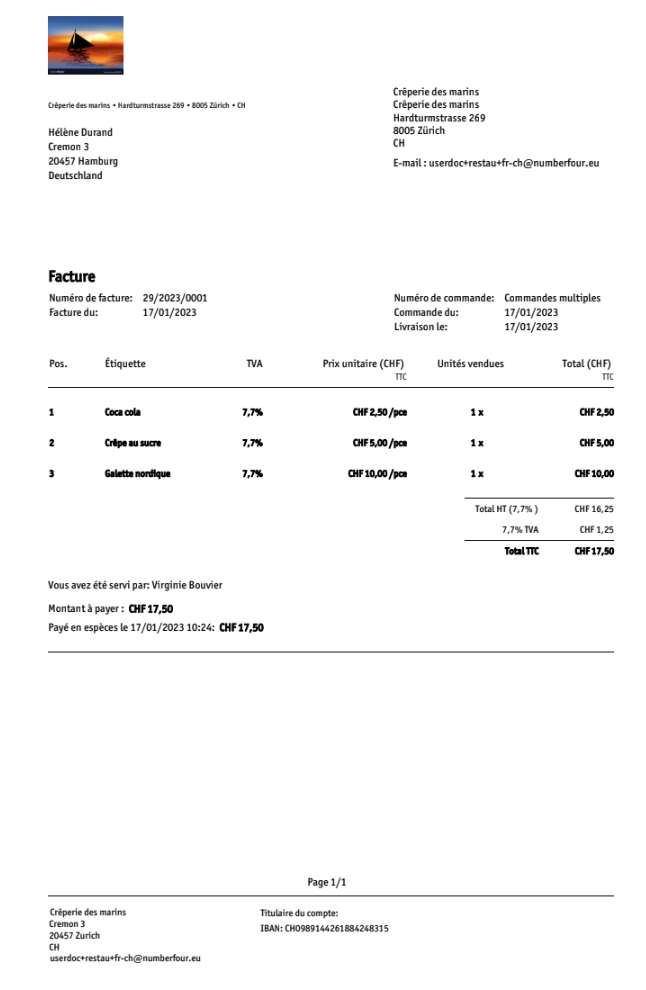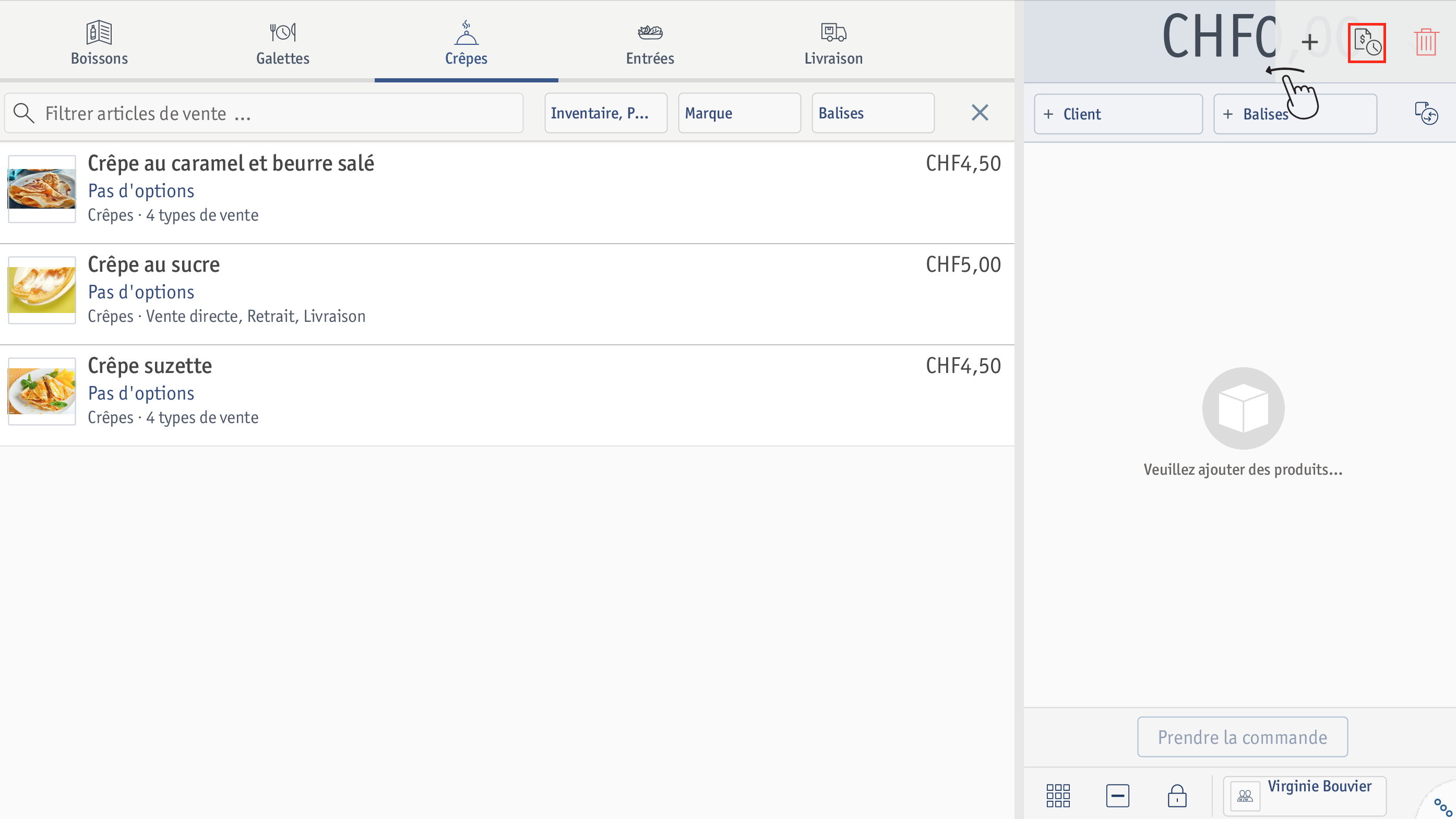 ⮕ La fenêtre Historique des ventes s’ouvre.
⮕ La fenêtre Historique des ventes s’ouvre.
Vous pouvez également consulter la facture dans le menu de navigation principal ou à l’aide du code QR qui figure sur la facture. Découvrez comment le faire ici.
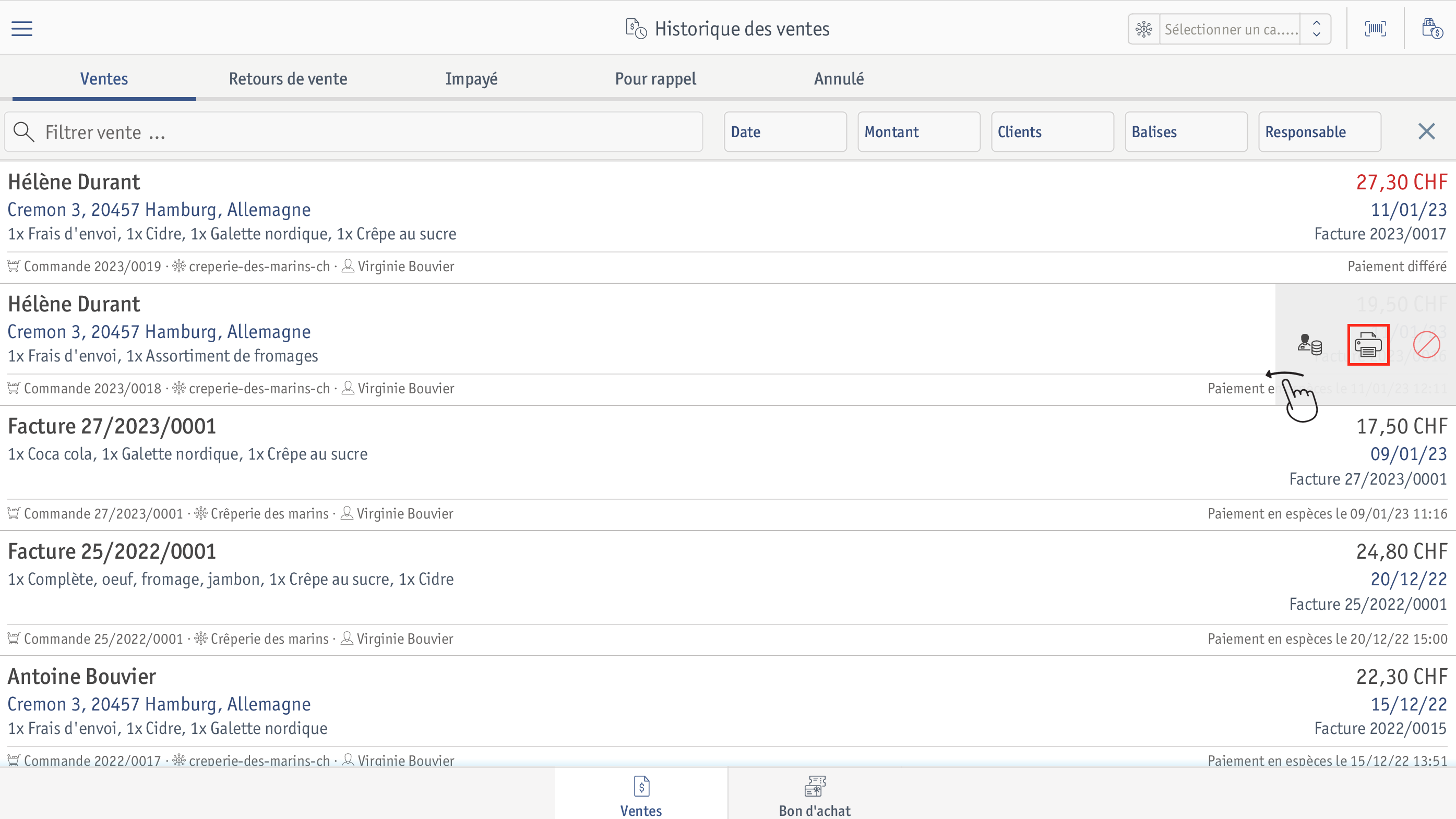 ⮕ La fenêtre Reçu s’ouvre.
⮕ La fenêtre Reçu s’ouvre.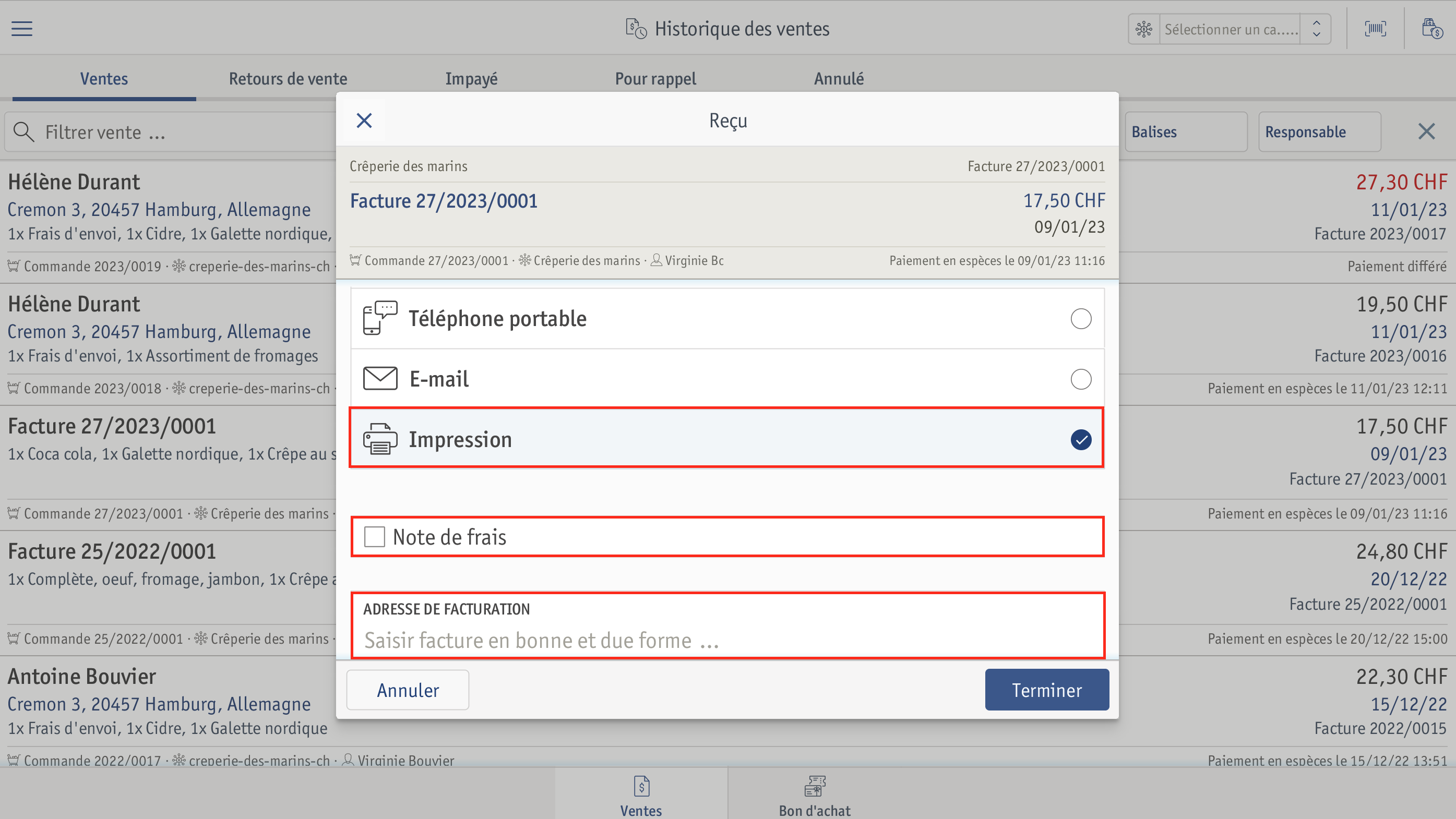
Dans le cadre du processus de paiement, vous pouvez décider dans enforePOS si vous souhaitez faire imprimer un reçu ou une facture en bonne et due forme par l’enforeDasher. Vous pouvez également envoyer une facture au format A4 par e-mail ou par SMS ou la faire imprimer par une imprimante connectée à votre réseau.
Vous découvrirez les types de reçus existants dans enforePOS dans la FAQ Quels types de reçus existent dans enforePOS ?
Vous pouvez également imprimer n’importe quel reçu a posteriori avec enforePOS. Pour ce faire, il vous suffit de consulter la facture dans la caisse :
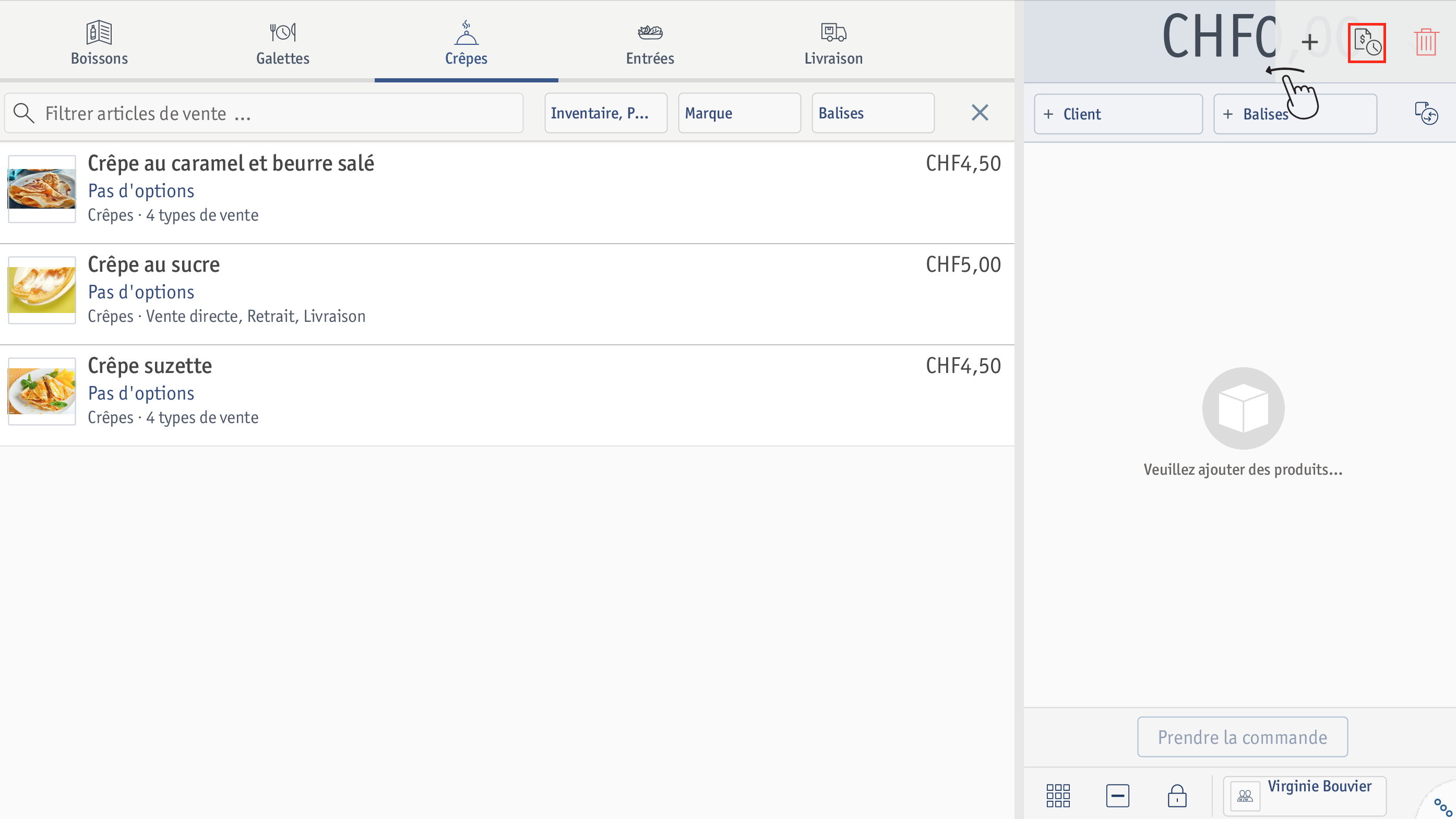 ⮕ La fenêtre Historique des ventes s’ouvre.
⮕ La fenêtre Historique des ventes s’ouvre.
Vous pouvez également consulter la facture dans le menu de navigation principal ou à l’aide du code QR qui figure sur la facture. Découvrez comment le faire ici.
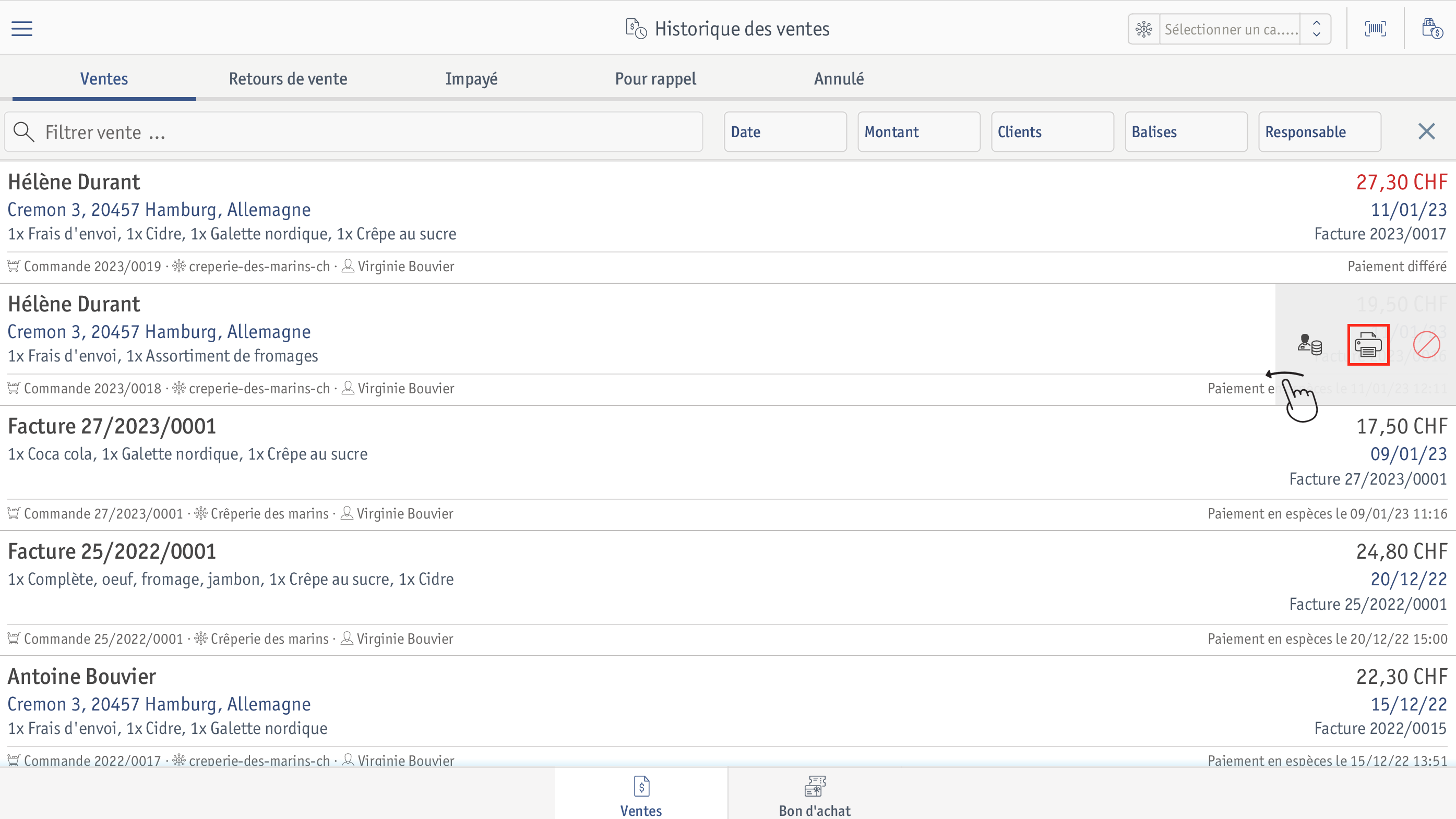 ⮕ La fenêtre Reçu s’ouvre.
⮕ La fenêtre Reçu s’ouvre.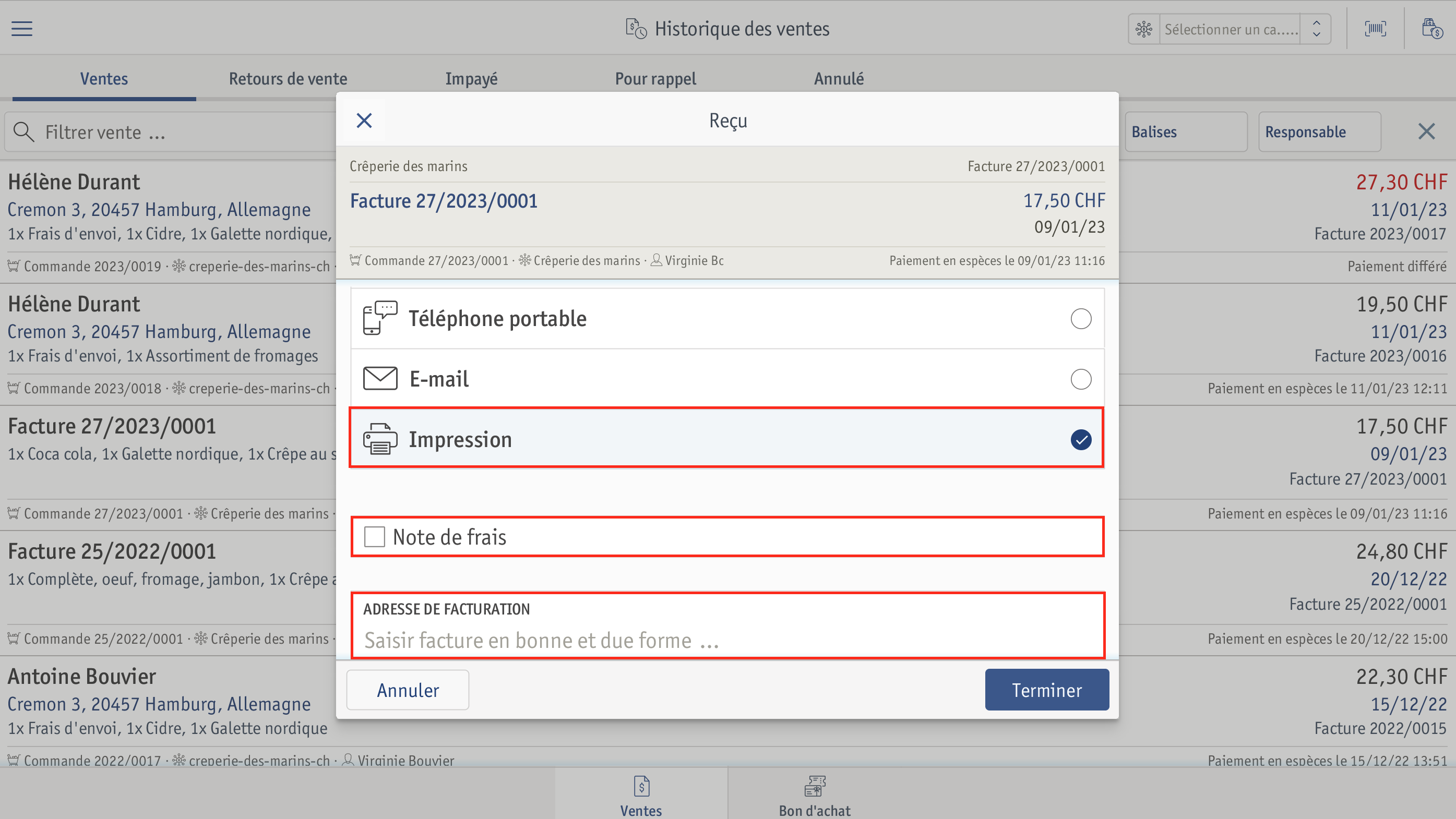
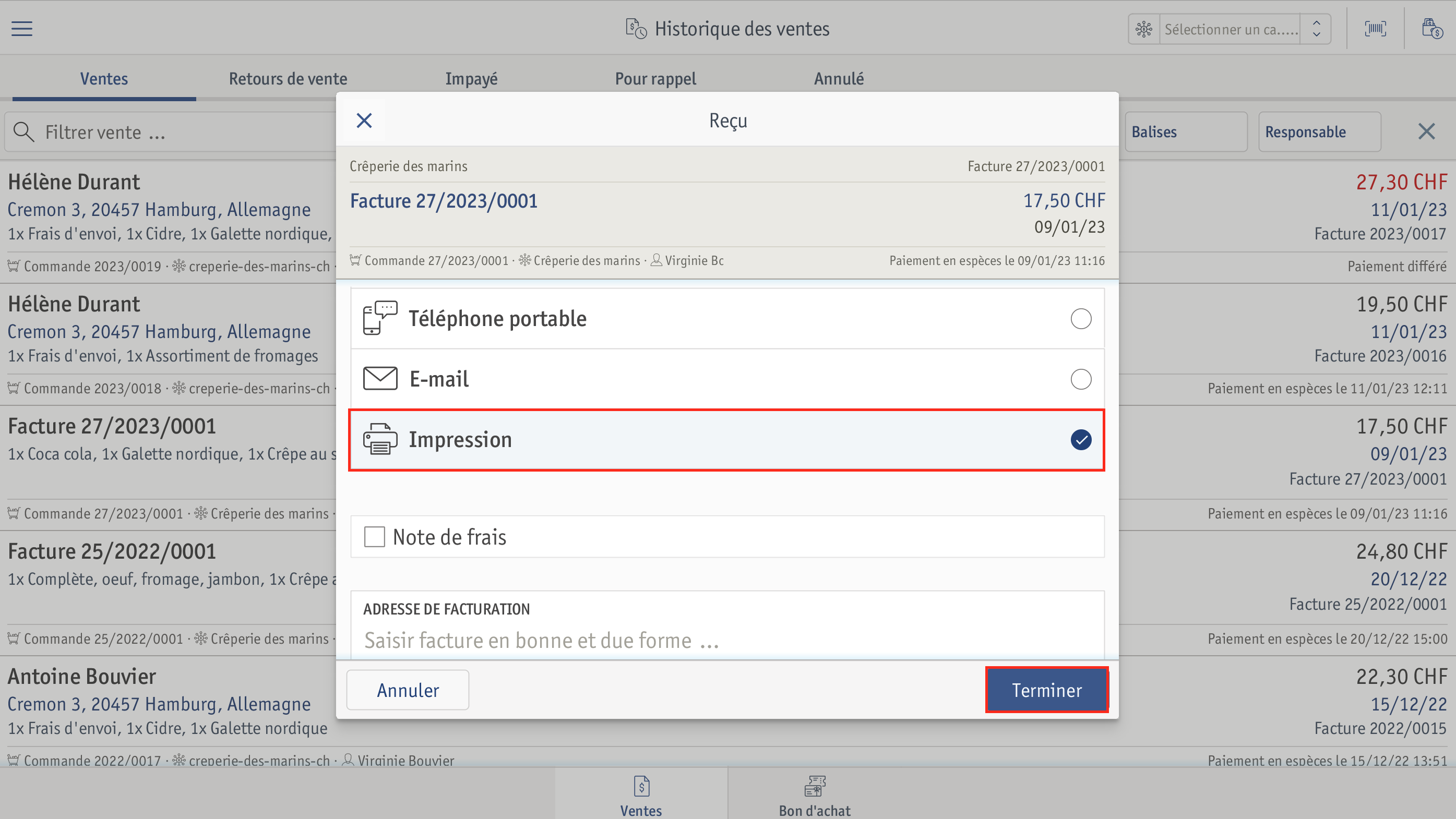 ⮕ L’impression du reçu ou de la facture est effectuée. Voici ce à quoi ressemble le reçu ou la facture :
⮕ L’impression du reçu ou de la facture est effectuée. Voici ce à quoi ressemble le reçu ou la facture : 

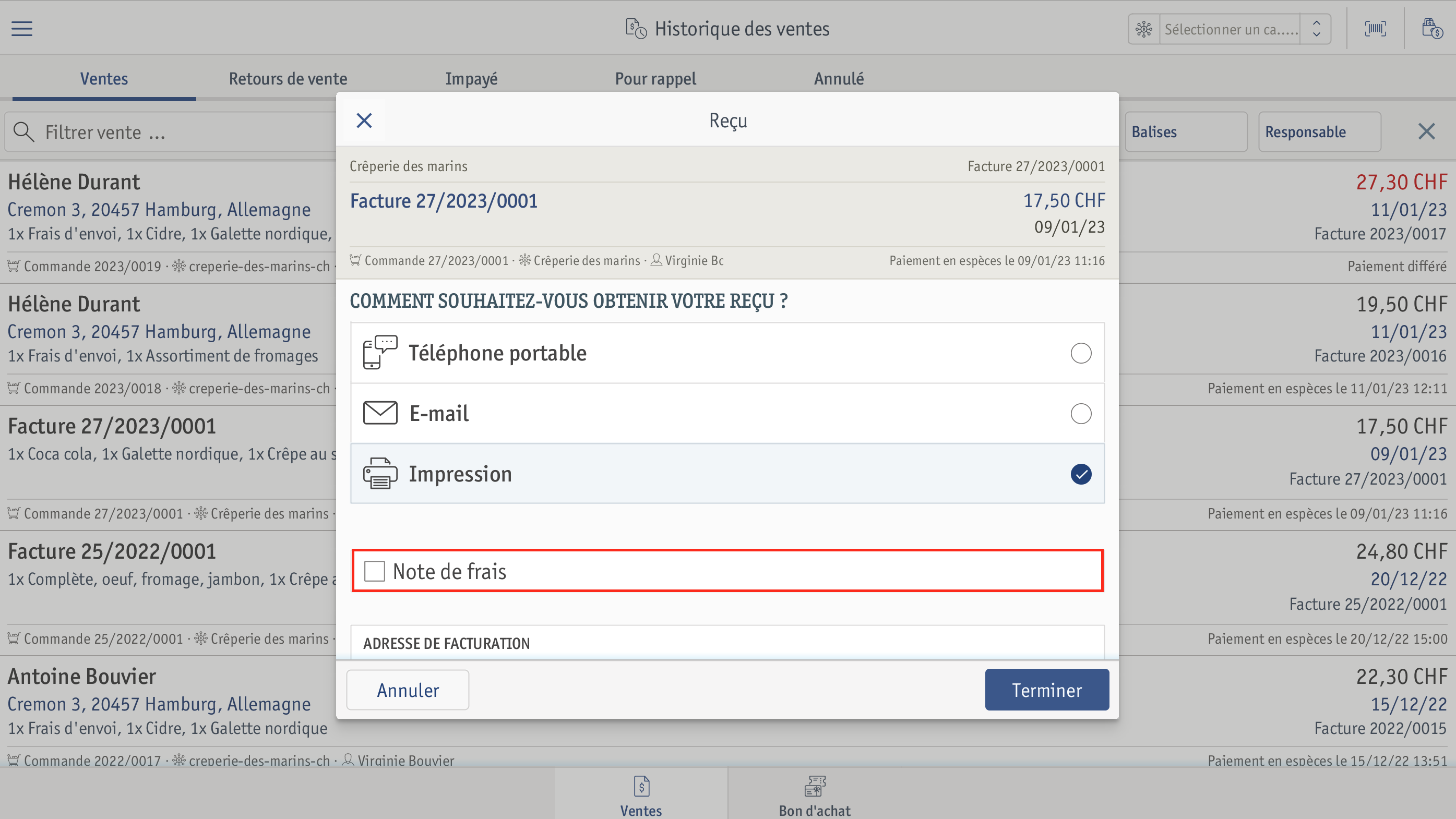 ⮕ Le client reçoit sa note de frais sous la forme souhaitée.
⮕ Le client reçoit sa note de frais sous la forme souhaitée.
Aucun destinataire ne doit être indiqué pour une note de frais. Si vous souhaitez imprimer une note de frais avec le nom du destinataire de la facture, sélectionnez l’option Note de frais et entrez une adresse de facturation dans le champ Adresse de facturation.
Voici à quoi ressemble une note de frais imprimée par le biais de l’enforeDasher sur laquelle figure le destinataire :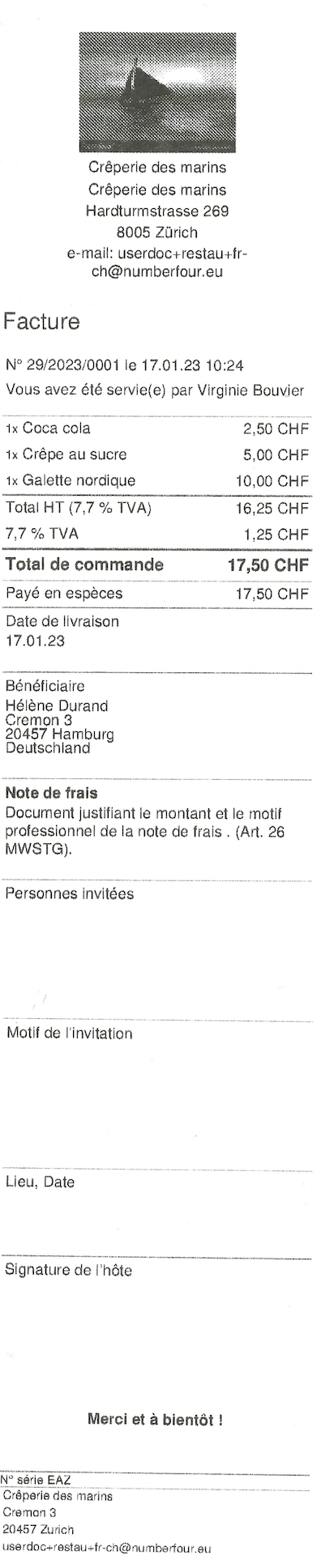 Voici à quoi ressemble la note de frais envoyée par e-mail :
Voici à quoi ressemble la note de frais envoyée par e-mail : 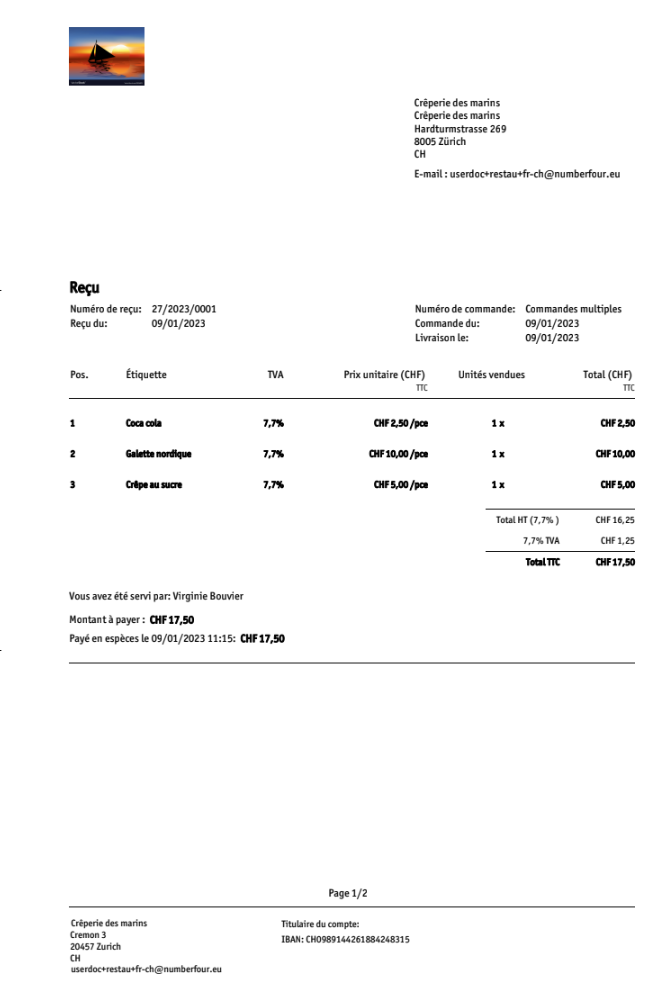
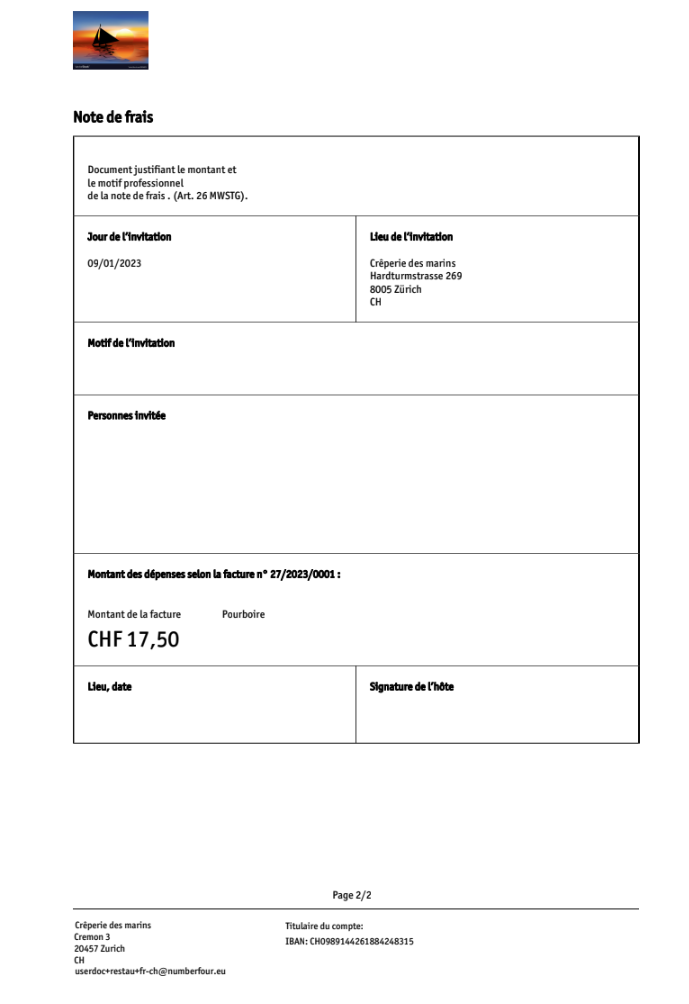
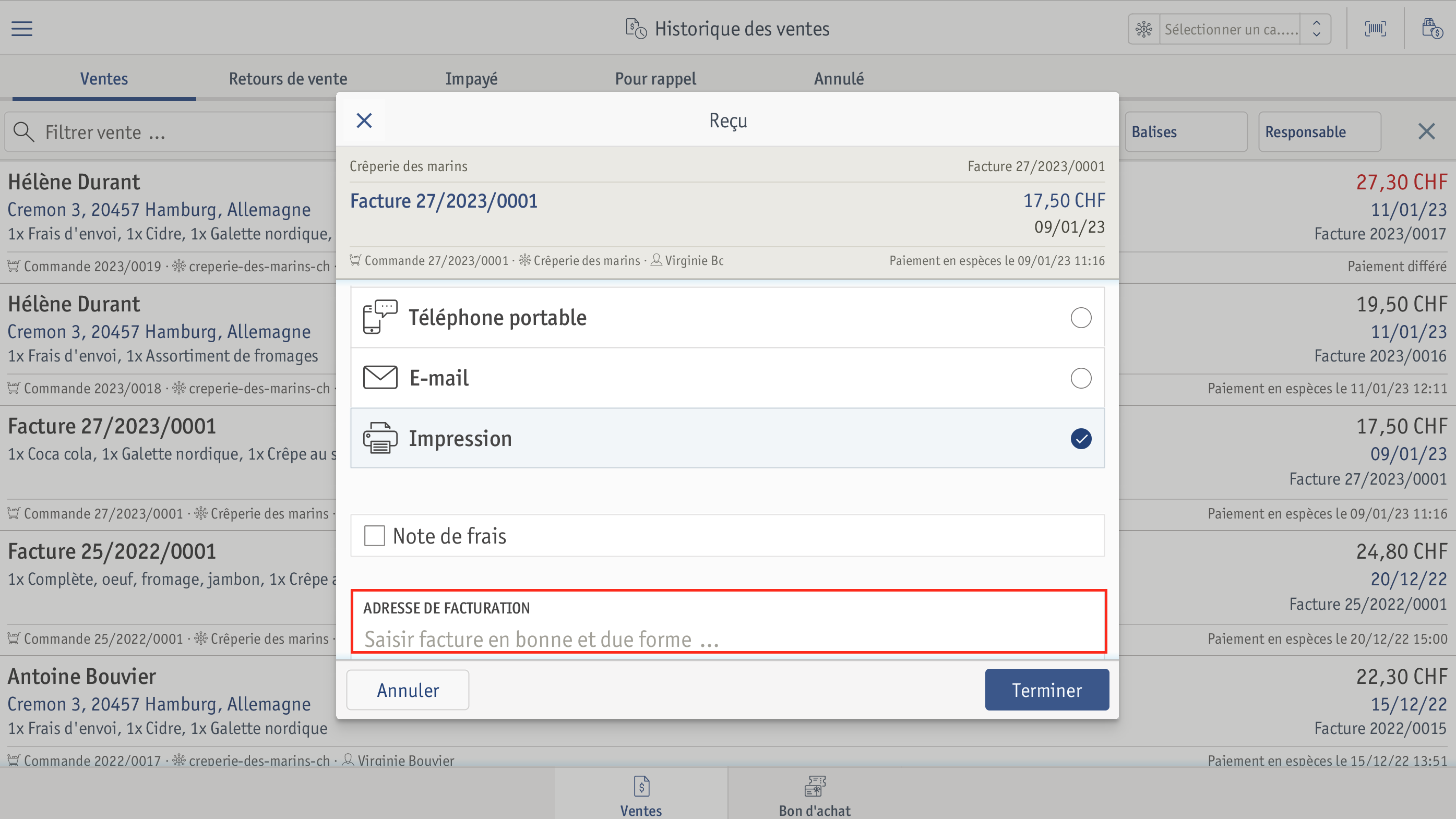 ⮕ La fenêtre Créer adresse de facturation s’ouvre.
⮕ La fenêtre Créer adresse de facturation s’ouvre. 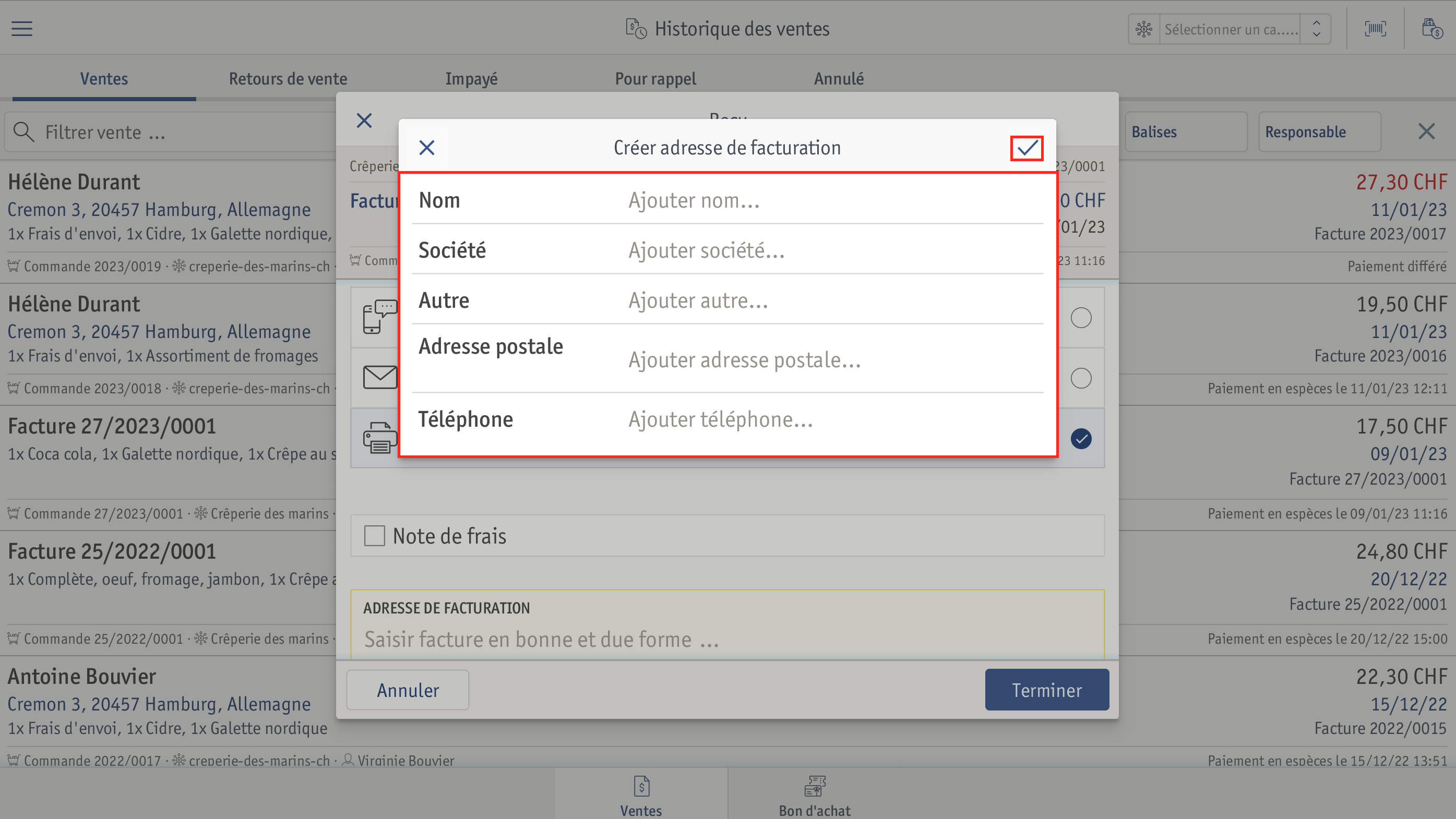
Voici à quoi ressemble la facture en bonne et due forme une fois envoyée :